Pamācība izveidot PST failus, izmantojot programmu Outlook 2003 vai Outlook 2007
Microsoft Birojs Kā Microsoft Outlook 2007 Pst / / March 17, 2020
 .PST failu izveidošana operētājsistēmā Microsoft Outlook 2007 un Outlook 2003 ir ļoti vienkārša. Tā kā nesen kāds lasītājs lūdza palīdzību šī uzdevuma veikšanā, es sapratu, ka tas ir pelnījis ātru instrukcijas izstrādāšanu. Iepriekš mēs ienirt "Kā" izveidot .PST failus, iespējams, vēlēsities ātri pārskatīt tikko uzrakstīto rakstu, kurā paskaidrots kas ir Outlook personas datu fails vai .PST fails un ko jūs vēlaties tos izmantot.
.PST failu izveidošana operētājsistēmā Microsoft Outlook 2007 un Outlook 2003 ir ļoti vienkārša. Tā kā nesen kāds lasītājs lūdza palīdzību šī uzdevuma veikšanā, es sapratu, ka tas ir pelnījis ātru instrukcijas izstrādāšanu. Iepriekš mēs ienirt "Kā" izveidot .PST failus, iespējams, vēlēsities ātri pārskatīt tikko uzrakstīto rakstu, kurā paskaidrots kas ir Outlook personas datu fails vai .PST fails un ko jūs vēlaties tos izmantot.
BTW - lai arī mani ekrānuzņēmumi un darbības bija no programmas Outlook 2007, Outlook 2003 process ir ļoti līdzīgs, un jums vajadzētu spēt sekot līdzi.
Kā izveidot .PST, izmantojot programmu Outlook 2003 vai Outlook 2007
1: Izmantojot programmu Outlook, KlikšķisFails, Jauns, Outlook datu fails
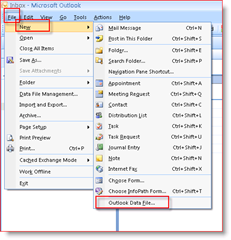
2: Saglabāt noklusējuma iestatījumu - Office Outlook personisko mapju fails (.pst) un Klikšķis labi
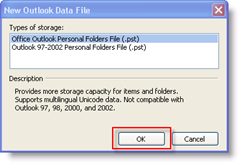
Piezīme: 3. darbībā jums būs jāizlemj, kur saglabāt jauno .PST failu. Pēc noklusējuma tiek saglabāti jauni .PST faili:
- Windows Vista un Windows Server 2008: C: \ lietotāji \ MrGroove \ AppData \ lokāli \ Microsoft \ Outlook \
- Windows XP: C: \ dokumenti un iestatījumi \ MrGroove \ lietojumprogrammu dati \ Microsoft \ Outlook \
3: Pārbaudiet atrašanās vieta lai saglabātu .PST failu, VeidsFaila nosaukums .PST failam (es organizēju pēc pastkastes nosaukuma un gada), Klikšķislabi
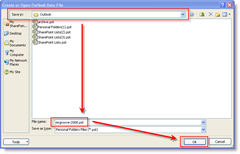
4: Iekš Vārda lauks, Veids Parādāmais vārds. Izmantojiet vārdu, kuru vēlaties parādīt programmā Outlook. Claizītlabi
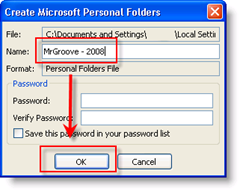
Piezīme: pēc izvēles šeit varat ievadīt arī paroli, lai uzlabotu drošību. Pirms Outlook 2007 paroles pievienošana .PST failam bija bezvērtīga trūkuma dēļ, kas ļāva drošībai neatkarīgi no tā, cik ilga vai sarežģīta parole, nekavējoties tiek uzvarēta, izmantojot drošības paroles uzlaušanas produktus bija. Es neesmu pārbaudījis, vai Microsoft nav labojis šo problēmu programmā Outlook 2007, bet, kad es to izdarīšu, es atjaunināšu rakstu.
5: Tiks izveidota jauna .PST vai Vietējo personas datu mape displejs tavā Navigācijas rūts pēc 4. darbības, kā parādīts ekrāna izgriezumā zemāk. Izvērsiet Personas datu fails jūs izveidojāt un Ar labo peles taustiņu ieslēgts Personas datu fails (MrGroove - 2008. gads manā piemērā), lai sāktu izveidot papildu mapes, kalendārus utt. Vilkt un nomest strādā arī VAI, vari Griezt un Ielīmēt E-pasti vai mapes no jūsu servera pastkastes uz jauno .PST personas datu mapi. Tas ir diezgan vienkārši.
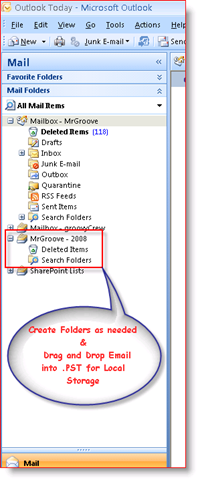
Diezgan taisni BET, ja jums ir kādi jautājumi, komentāri utt. Vai ja jūs meklējat vairāk informācijas par .PST failiem vai Outlook Data Files, apskatiet manu rakstu https://www.groovypost.com/howto/microsoft/outlook/what-are-outlook-pst-files-and-why-use-them-or-not/. Daudz labas GROOVY informācijas par .PST failiem un to izmantošanu.
